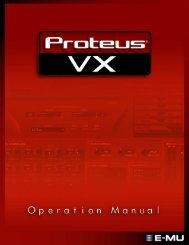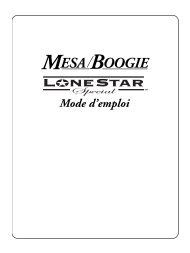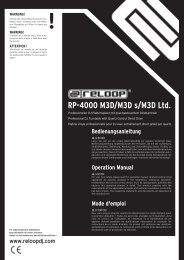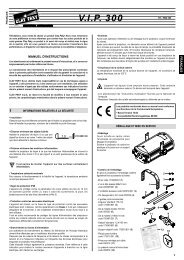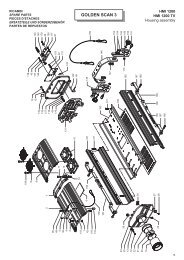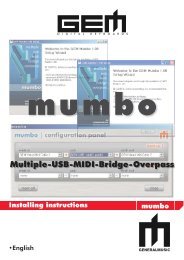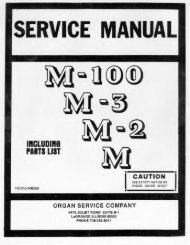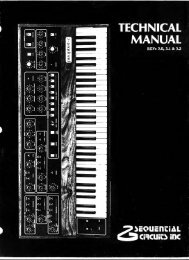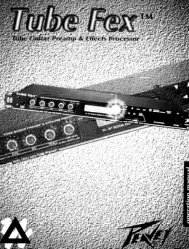Untitled - Audiofanzine
Untitled - Audiofanzine
Untitled - Audiofanzine
Create successful ePaper yourself
Turn your PDF publications into a flip-book with our unique Google optimized e-Paper software.
SPECTRALIS 2Utilisez vos propres samplesLe système de catégorie est bien aussi pour conserver des noms de samples courts. Laplupart des informations à propos du sample sont déjà spécifiées dans la catégorie etsous-catégorie. Le nom du sample lui-même peut donner des infos supplémentaires.Imaginez que vous avez enregistré un Kick avec grosse caisse 28" et un micro neumann.Vous pouvez appeler ce kick « 28MicNeu » et sélectionner la catégorie « Kick » et« Natural » en sous-catégorie.Quel format de sample est supporté ?L'application d'importation de sample du Spectralis lit les types de fichiers suivant :WAV-Files avec 16Bit, 44,1KHz Mono ou Stéréo.Fichier Soundfont II avec des multisamples ou des collections de multisamples.Comment l'importation fonctionne ?En premier lieu créez un dossier sur votre ordinateur pour le gestionnaire de sample, etcopiez les deux fichiers du CDR (SpectImp.exe et SpectImp.ini) à l'intérieur.Aucune installation n'est nécessaire. Les informations de registre seront ajoutéeautomatiquement au premier démarrage.Maintenant lancez l'application, vous verrez une fenêtre d'application quasi-vide. Importezdes nouveaux samples se fait en glissant les fichiers dans la fenêtre. Sélectionnez unfichier soundfont ou des fichiers wav au format spécifiés, et glissez les dans la fenêtre videdu programme. Une liste avec des rangs multiples est crée :Ça va ressembler à ça :Sound-Name Category Coll Samples Size SoundIDx NordKick1 (unknown) --- 1(1M) 154kB [FE67D5A7]x NordKick2 (unknown) --- 1(1M) 123kB [A5CDD998]En face deEn face de la liste de sample il y a une entrée où vous pouvez décider si vous voulezinclure le sample à votre Sample-Set ou non. Vous allez réaliser, que le sample n'atoujours pas de catégorie ou de sous-catégorie sélectionnée. Vous verrez aussi l'utilisationde la mémoire du sample et son identifiant unique « SoundID » qui sera automatiquementcrée. Tout ce que vous avez à faire maintenant c'est de spécifier une catégorie pour toutles samples. Vous pouvez sélectionner des entrées multiples en restant appuyé sur lesbouton SHIFT ou CTRL de l'ordinateur et en cliquant sur les fichiers. Pour spécifier unecatégorie faire un clic droit sur les fichiers. Vous pourrez dans la liste sélectionner unecombinaison de catégorie / sous-catégorie.Après la sélection de catégorie la fenêtre du programme ressemble à ça :Sound-Name Category Coll Samples Size SoundIDx NordKick1 [KE]Electro Kick--- 1(1M) 154kB [FE67D5A7]x NordKick2 [KE]Electro Kick--- 1(1M) 123kB [A5CDD998]Lorsque vous avez finit de sélectionner la catégorie de tout vos sample, vous pouvezexporter le « Sample-set » comme un unique « Sample-Instruments » ou une « InstrumentCollection ».139